Adobe Photoshop,江湖人简称“PS”,是我们经常都会用到的图像处理软件 。
但是由于很多原因,或者是不兼容,或者是用的D版,有些小伙伴使用的PS不能直接把图片拖入到PS的窗口中,或者只能通过拖到PS图标进行编辑,难免有些麻烦 。
下面给大家介绍一个方法,就是路径有点长,不过很简单的,希望需要的小伙伴能看完 。

文章插图
需要先按win+R键,输入“regedit”,然后点击确定 。
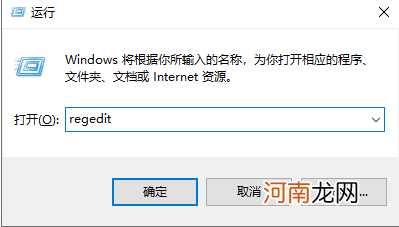
文章插图
依次找到以下路径,请耐心找到!!
HKHKEY_LOCAL_MACHINE——SOFTWARE——Microsof——
Windows——CurrentVersion——Policies——System
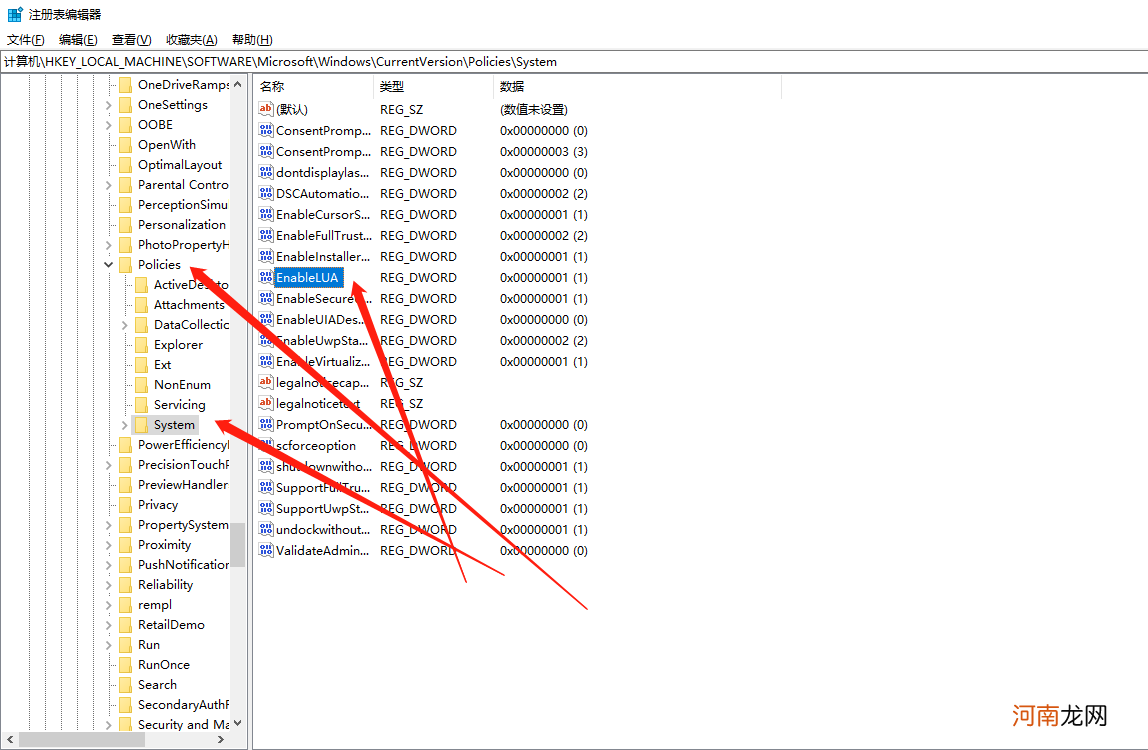
文章插图
选中“EnableUA”,点击右键,选择“修改”,把数值1改为0,点击保存即可 。
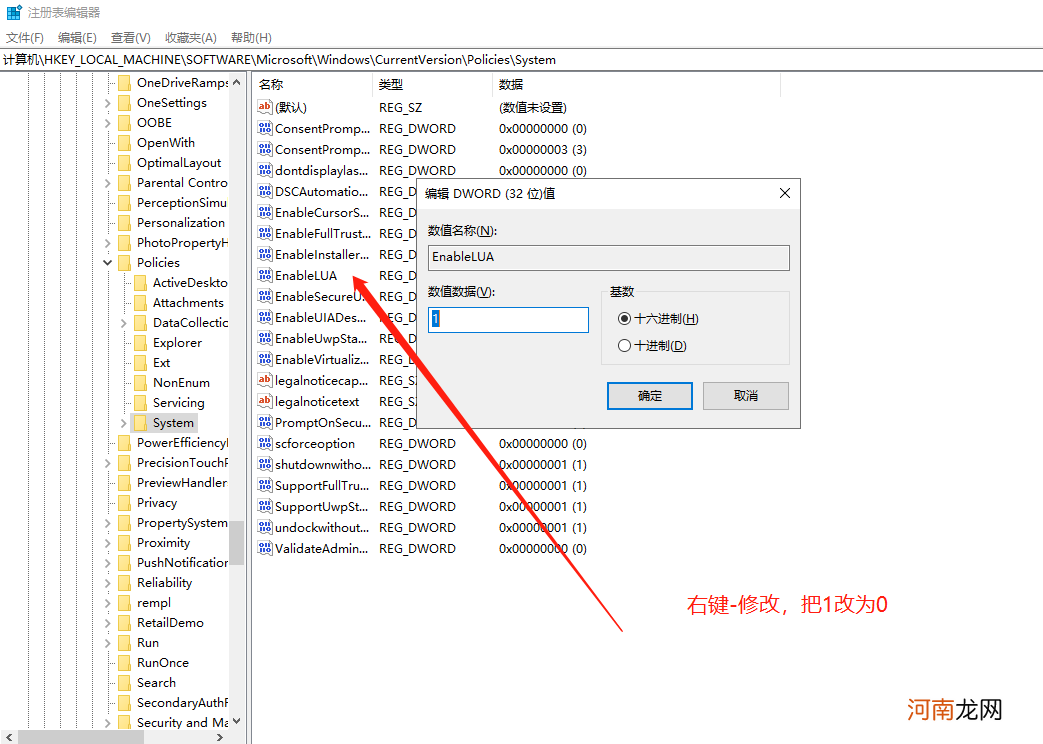
文章插图
之后电脑会提示重启才能生效,手动重启一下电脑,即可把图片直接拖到PS窗口编辑了 。
【为什么无法将图片拖进ps中 无法把桌面的图片移动到PS里】
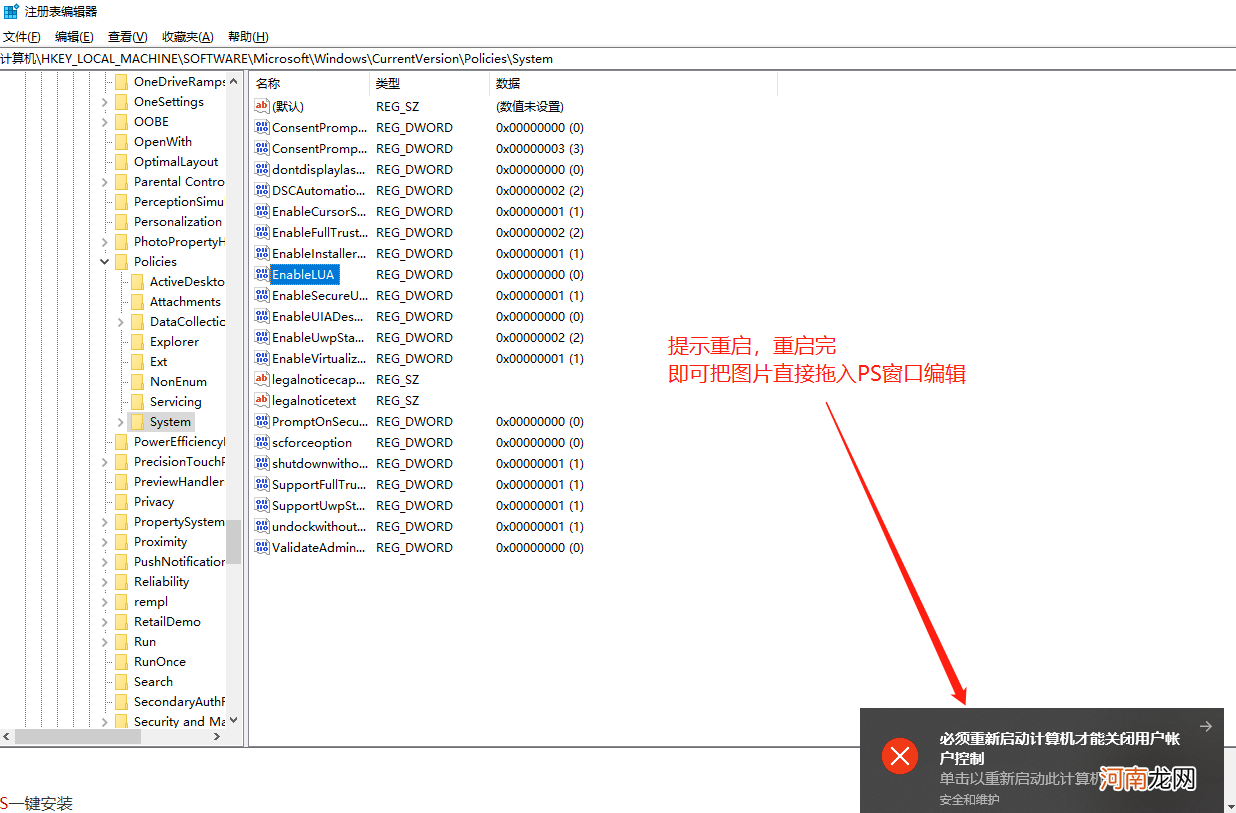
文章插图
- 和包为什么给我充话费 中国移动和包支付
- 为什么空白页无法删除 怎么删除word多余页
- 为什么网上没有的被禁播的动画能在dilidili免费收看
- 水浒里谁能打过武松 吴用为什么背叛晁盖
- 半导体行业是周期性行业吗 为什么半导体是强周期行业
- 为什么会长白头发 飞机打多了白头发多怎么办
- 杜甫的诗被后人称为什么诗史 杜甫的诗被后人称为什么
- 电脑某个软件无法卸载 电脑软件卸载不掉怎么弄
- 文件夹无法删除怎么解决 文件夹没有被打开但是删不掉
- 骆宾王为什么讨厌武则天 骆宾王和武则天的故事
